360驱动大师怎么安装打印机驱动 360驱动大师如何安装打印机驱动
更新日期:2023-01-12 08:37:01来源:互联网
360驱动大师怎么安装打印机驱动?360驱动大师如何安装打印机驱动?最近有很多小伙伴在使用360驱动大师的时候,需要安装打印机驱动,不知道怎么去具体操作。首先打开软件点击上方的全面诊断,接着会显示没有安装的驱动进行安装,然后进行驱动管理即可。接下来本站就带大家来详细了解一下360驱动大师怎么安装打印机驱动。
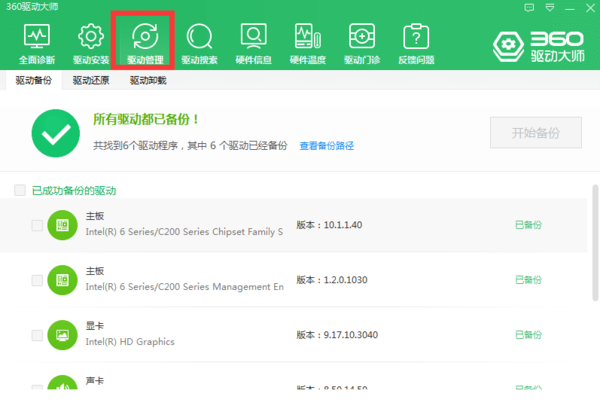
360驱动大师如何安装打印机驱动:
第一步,在电脑上双击打开360驱动大师,点击主页面上的【全面诊断】按钮,360驱动大师会自动检测本电脑中缺少的驱动。
第二步,扫描完成之后,电脑上的各种驱动就会展现出来,如果有驱动没下载的,则在最右侧会显示【安装】按钮,点击安装即可;如果驱动不是最新版,则会出现【升级】按钮,点击安装最新版即可。
第三步,需要安装的打印机驱动安装完成之后,点击页面左上方【驱动管理】选项,进入驱动备份界面,将所有的新安装驱动全部勾选,并点击右上角的【开始备份】进行备份。
以上就是360驱动大师如何安装打印机驱动的全部内容,希望给大家带来帮助。
猜你喜欢的教程
深山红叶U盘工具
深山红叶WinPE
常见问题
- todesk远程开机怎么设置 todesk远程开机教程
- 应用程序无法正常启动0x0000142怎么办 0x0000142错误代码解决办法
- 网速怎么看快慢k/s,b/s是什么意思 网速怎么看快慢k/s,b/s哪个快
- 笔记本声卡驱动怎么更新 笔记本声卡驱动更新方法
- 无法创建目录或文件怎么解决 无法创建目录或文件解决办法
- 8g内存虚拟内存怎么设置最好 8g内存最佳设置虚拟内存
- 初始化电脑时出现问题怎么办 初始化电脑时出现问题解决方法
- 电脑桌面偶尔自动刷新怎么回事 电脑桌面偶尔自动刷新解决方法
- 8g的虚拟内存设置多少 8g的虚拟内存最佳设置方法
- word背景图片大小不合适怎么调整 word背景图片大小不合适调整方法
-
2 HF高级客户端
-
3 114啦浏览器
-
9 工资管理系统
-
10 360驱动大师网卡版

